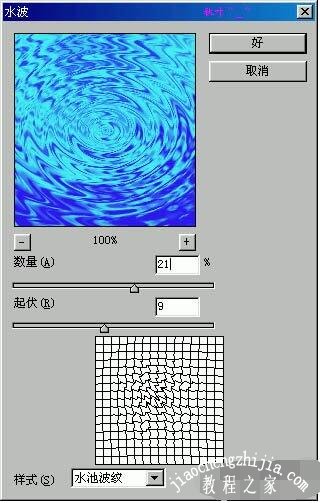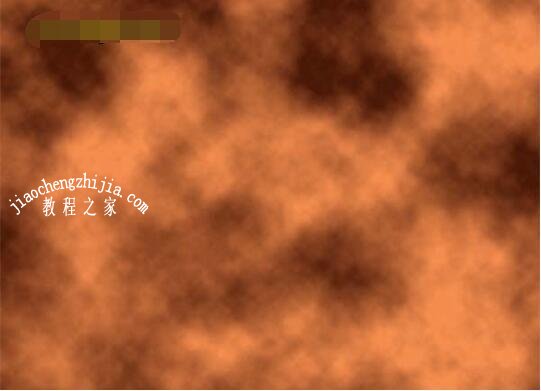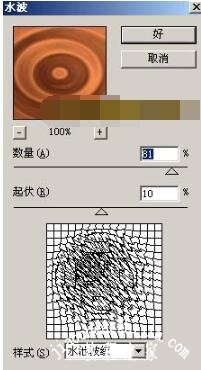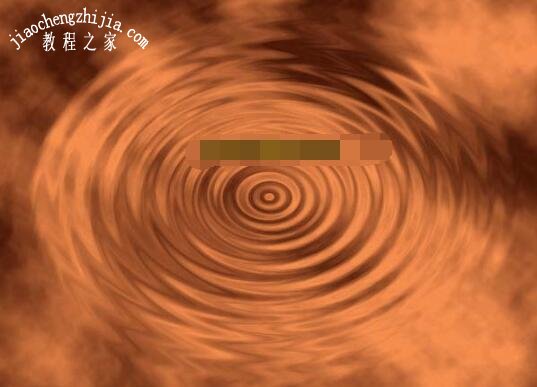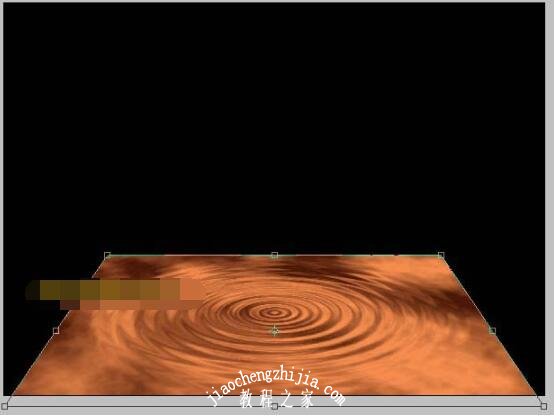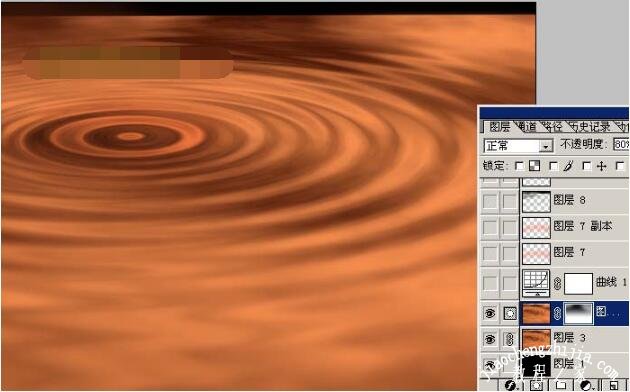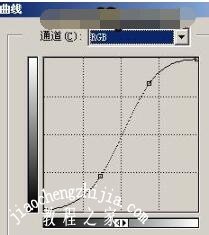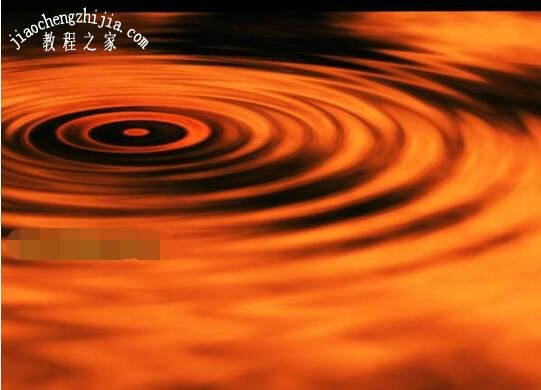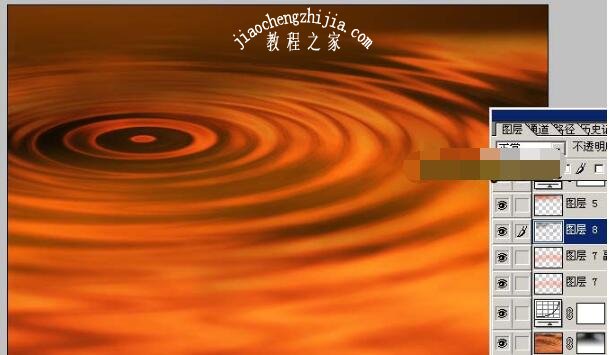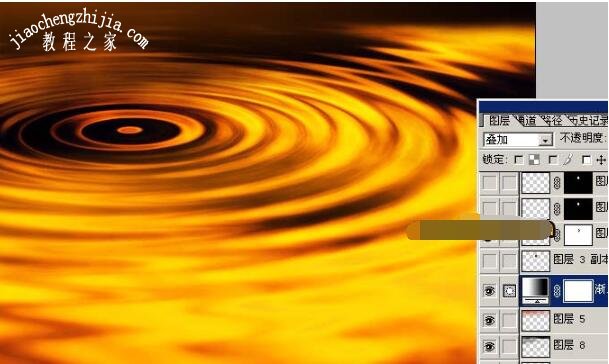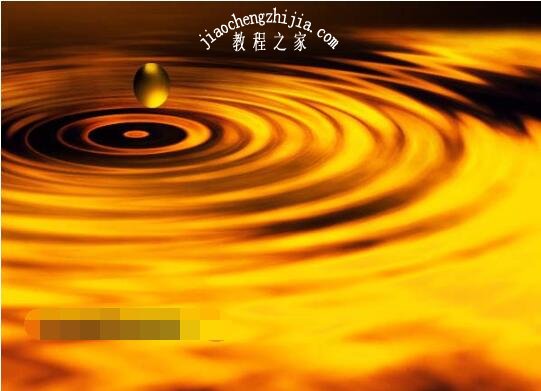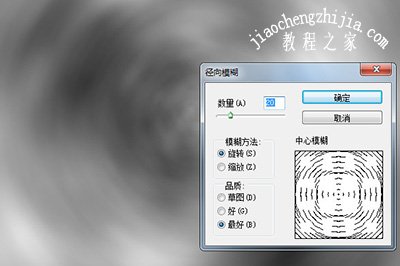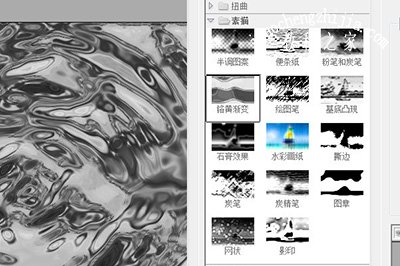PS波浪效果怎么制作?PS水波涟漪怎么做?PS如何做水滴效果教程?PS怎么做水波纹扩散?PS横向水波纹的效果怎么制作?PS滤镜能产生不少特效,比如云彩滤镜,还有个波浪滤镜,让水面产生自然的涟漪。PS水面涟漪效果可以使湖面添加高斯模糊来增强效果。下面来看看PS波浪涟漪效果制作教程。
PS水波滤镜制作水波纹扩散图文教程
原图
1、新建一个壁纸大小的文件,可以选择自己屏幕大小(如1024 * 768 像素)。把背景填充黑色。
2、把前景颜色设置为:#F58D4E,背景颜色设置为:#481706,新建一个图层,执行:滤镜》渲染》云彩,确定后按Ctrl + Alt + F加强一下,效果如图1。
3、执行:滤镜》扭曲》水波,参数设置如图2,效果如图3。
4、按Ctrl + T变形,拉出有点透视的感觉,如图4,效果如图5。
5、把画布稍微缩小一点,再按Ctrl + T等比例拉大,如图6,确定后适当调整好位置,效果如图7。
6、把做好的水波图层复制一层,对副本执行:滤镜》模糊》高斯模糊,数值为6,确定后加上图层蒙版,用黑色画笔把水波的中心位置擦出来,再把图层不透明度改为:80%,效果如图8。
7、创建曲线调整图层,参数设置如图9,10,效果如图11。
8、新建一个图层,把前景颜色设置为黑色,用画笔把水波的上部分涂暗一点,效果如图12。
9、创建渐变映射调整图层,参数设置如图13,确定后把图层混合模式改为“叠加”,效果如图14。
10、新建一个图层,制作一个小水珠,如图15。
11、把小水珠多复制几个,然后调整好位置。再整体修饰下细节,完成最终效果。
PS滤镜怎么制作水波纹
1、首先新建的一个白色背景的画布。
2、确认前景色为默认的黑色后,使用【滤镜】-【渲染】-【云彩】。生成黑色烟雾效果。接下来全部用滤镜效果,按照顺序来。
【模糊】-【径向模糊】,模糊方式选择旋转,并调整数量。
【滤镜库】-【素描】-【基底凸现】,调整细节和平滑度。
【滤镜库】-【素描】-【铭黄渐变】,调整细节和平滑度。
通过以上的这个滤镜的叠加,水波效果就出来了,最后一个步骤就是上色了。
新建一个图层,调整前景色为蓝色,按ALT+DLE快速填充。
最后将图层的混合模式改为【叠加】,这样一个清澈的水波效果就出来了。
以上就是PS水波纹横向扩散效果的制作图文教程。PS制作横向扩散的水波纹,让水波实现涟漪绵延的效果,步骤很简单,使用水波扭曲滤镜和云彩渲染滤镜就能实现,效果不够好的话,再变形、模糊一下,就能得到效果。至于调色,是PS的基本工具。PS制作水波使用云彩和水波滤镜就能实现。关注教-程-之-家,解锁更多软件教程。